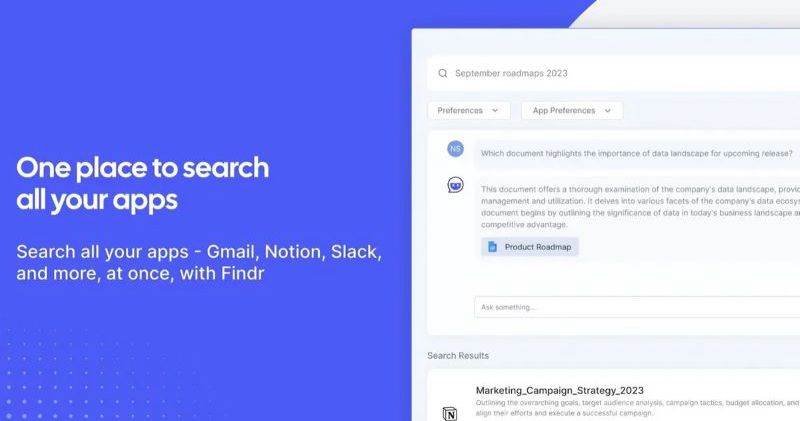
隨著ChatGPT橫空出世、快速發展,市面上也越來越多整合AI的產品。這一次探索了四款AI生產力工具,每一款都有機會納入工作流中,為工作者提升效率、增加生產力。
文章目錄
Recraft:最實用、精準的圖像生成工具
推薦指數:★★★★★
Recraft 是一款AI圖像生成工具,操作相當直覺,只要輸入需求關鍵字,即可自動生成數款圖像供你選擇,同時還可以切換插畫、3D、水彩、素描、像素⋯⋯等不同的畫風,如果產出圖像不符預期,可再輸入更細節、具體的關鍵字再次產圖。

Recraft最為人稱道的,除了簡單直覺的操作介面外,還有幾個優秀的功能:
1.每一個專案就是一個新的靈感空間:啟用Recraft的第一步,是創建你的「專案(project)」,而每一個專案就像是一塊無限延展的畫布,便於讓創作者將想法轉化成圖像,也可以落下文字、上傳自己的圖檔,打造自己的靈感空間。
2.支援局部修改功能:圖片生成後,會有兩款以上的選項,另外還可以運用「重繪(Repaint)」功能,套索想要修改的部分,讓AI針對被標誌的局部圖像再次生成;「局部擦除(Erase region)」的套索則可標誌想要刪去的部分,AI會自動將該部分移除,並維持圖像完整、不違和;另外,「重新著色(Recolor)」功能會提供多組色票組合,透過選擇色系,可快速調整圖片配色。
3.背景調整更直覺:「Remove bg」去背以及「Replace bg」取代背景兩功能也相當便利,除了一鍵為你除去背景畫面外,取代背景則可針對圖像背景再單獨下關鍵字,以生成期待的畫面。
4.可輸出SVG檔案:檔案輸出除了可選擇JPG、PNG檔外,向量圖(Vector)還可以輸出SVG檔,便於網頁設計等其他延伸應用。
整體而言,Recraft的圖像生成體驗真的高過其他在最一開始被拱上神壇的AI工具,除了界面易用性外,它的靈活度以及產出圖檔可應用的層面(包括圖像的風格、向量圖檔的輸出等)也更寬廣,對比如Leonardo AI等可能更專精於特定領域(如遊戲產業),Recraft實際上可能更能回應各領域工作者的需求;若硬要說尚有缺憾的部分,則是目前還不支援透過AI調整使用者上傳的圖檔,若這項功能完善,大概連設計師也離不開Recraft了吧?
Merlin:瀏覽器的魔法師梅林
推薦指數:★★★★☆
Merlin是一款Chrome瀏覽器插件,安裝、創建帳號後,就宛如一款隨叫隨到的Chatgpt助理,直接支援Google產品使用情境中的各種需求,算是一個集合式的萬用工具。幾個體驗後感受特優的項目:
1.快捷鍵召喚、支援常用指令儲存:選取網頁部分文字,或是在想討論的頁面,只要按下Ctrl + M或Command + M,即可召喚Merlin為你服務,且常用的指令(prompt)也可以儲存下來,方便下次直接使用。
2.YouTube影音重點摘要:Merlin除了支援文章、PDF文件或是PPT等檔案的重點摘要外,還可以直接在YouTube影片中,為你產出完整字幕(且支援一鍵複製),同時也可以為你做影片摘要。
3.自動生成文案草稿:這不只是社群貼文草稿撰寫,甚至內建進Gmail的介面裡,你可以直接讓Merlin為你寫一封回信,同時也可以請它調整語氣、篇幅等。
4.Google試算表公式:使用試算表做數據統計時,時常碰到對公式不是那麼熟悉的狀況,這時可以直接以口語話的方式讓Merlin為你提供公式。

以上述幾個特點來說,公式生成真的是最打到痛點的一項功能,以上圖舉例,想要加總類別A的金額,就直接叫出Merlin,鍵入「想要一個Google Sheet公式將B欄是類別A的項目,所對應的D欄的金額數字加總」的需求,Merlin即為我生成該公式,算是此番試用給予四顆星的主因。
BeforeSunset AI:把任務「變可行」的待辦工具
推薦指數:★★★☆☆
坦白說,會注意到BeforeSunset AI,除了網友的高評價外,還因為它這命名實在有點浪漫,直接跟電影《愛在巴黎日落時(Before Sunset)》撞名,無端催生了一些粉色想像,但實際使用後,發現它實在不是與柔情風格無緣,反而是一款非常數據導向的AI工具。
BeforeSunset AI可以結合行事曆的待辦清單,免費版可以體驗到的幾個特色如下:
1.整合Google行事曆:可以直接在BeforeSunset AI裡新增你的工作行程與時間規劃。
2.待辦清單結合時間分配與紀錄:你可以為單一任務設定計畫執行的時長,如寫稿2小時等,並且在啟動某項任務時,也可以按下碼表,追蹤自己在每項工作所花費的時間,同時也可以按下「Start Break」,紀錄休息時長。
3.AI助理幫你把待辦事項「變可行」:每一項待辦都可以透過AI助理調整得更「可執行(actionable)」或是為你列出「次級任務(Create subtask)」。實際測試主要是優化待辦寫法,如我原先寫下「BN稿件」的待辦,它則幫我改成「完成BN稿件」,而列出子項目則是判斷你的項目目標,將任務細分為各種次級任務(如下圖),幫助你更有節奏地達成目標。

這一次僅試用免費版本,付費版還集成了工時統計與分析的功能,有點類似於工時追蹤再加上待辦清單,且可以整合你的Google行事曆,有一種Toggl + Todoist + Google Calendar的既視感。不過,有些地方較不符合個人的使用習慣,例如待辦介面可以切換的天數僅當日、明天、本週以及稍後四個分頁,無法預排更後期的待辦;若有未完成的項目,也無法回朔修改、延期等,會直接進到「歷史紀錄(History)」區,血淋淋地呈現你有幾項當日事未能當日畢,只能再次創建任務於前述提到的四個分頁裡,因此就個人體驗來說,僅給三顆星。
Findr:一站精準查找跨工具資訊
推薦指數:★★★★☆
不曉得有多少人跟我一樣,對於Gmail的搜尋有些不上手,雖然知道運用搜尋語法(或Google官網稱「搜尋運算子」),可以篩出一些範圍,但對於信件內容的關鍵字搜尋,卻還是要翻找很久,總覺得不是那麼迅速準確。

Findr這款跨App的搜尋工具,簡單幾個強項如下:
1.支援多款App搜尋:舉凡Notion、Gmail、Google雲端硬碟、Slack等多款工具的搜尋,只要在Findr上鍵入關鍵字,一表列出相關的信件、檔案與訊息,清晰便利為你查找所需資訊。
2.一站式瀏覽各項跨平台資訊:除了列出不同App上的資料外,也可以直接在Findr裡預覽各個搜尋結果的內容。
3.結合AI摘要資訊、分析檔案:同時也可以直接詢問AI助理,會根據搜尋到的內容回應你的提問。
操作上很直覺,介面也很單純,唯一許願大概就是期待可以支援更多工具(例如LINE)。
總結以上四款工具的試用體驗,感受到人工智慧在生產力工具上的發揮越來越細緻,比起ChatGPT剛問世時,那波熱熱鬧鬧的風潮,現在的應用更落地、更貼近使用者真正的需求,且幾乎都有提供免費與付費的版本,若長期使用後,易用度與使用需求提升,其實是會願意掏錢成為訂閱用戶的,期待它們都成長得更完善。
本文轉載自:數位時代

請注意!留言要自負法律責任,相關案例層出不窮,請慎重發文!